Membuat Purchase Order
Pawoon berkomitmen untuk membantumu mengelola bisnis dengan lebih efisien. Anda dapat melakukan Purchase Order kepada Supplier dengan fitur Purchase Order yang terdapat di Pawoon.
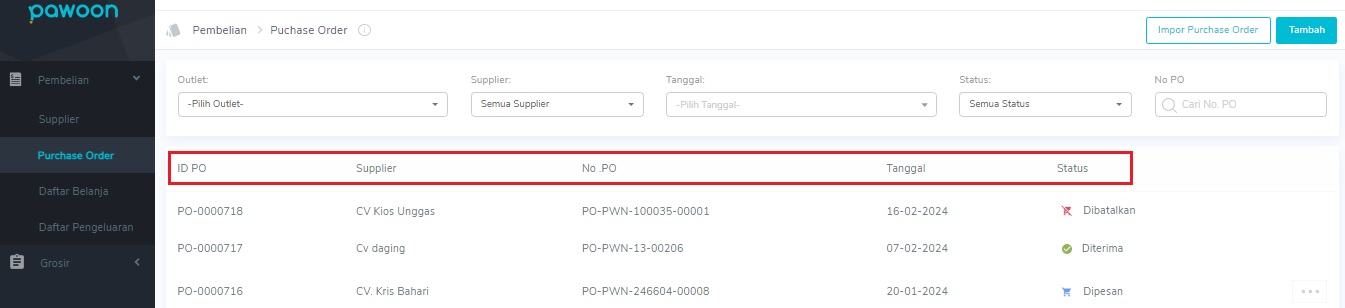
Seperti yang terlihat pada gambar di atas, halaman Purchase Order akan menyajikan informasi seperti:
- ID PO - Identitas Supplier yang terdiri dari alphanumeric unik yang otomatis dibuat oleh sistem.
- Supplier - Nama Supplier
- NO. PO - Nomor PO yang dapat diinput apabila Anda memiliki sistem penomoran sendiri di outlet.
- Tanggal - Tanggal pengajuan PO
- Status Status PO
Untuk mulai membuat Purchase Order, silakan mengikuti langkah-langkah berikut ini:
1. login ke back office Pawoon di https://dashboard.pawoon.com/
2. Pilih menu Pembelian, lalu pilih "Purchase Order", dan Klik "Tambah"
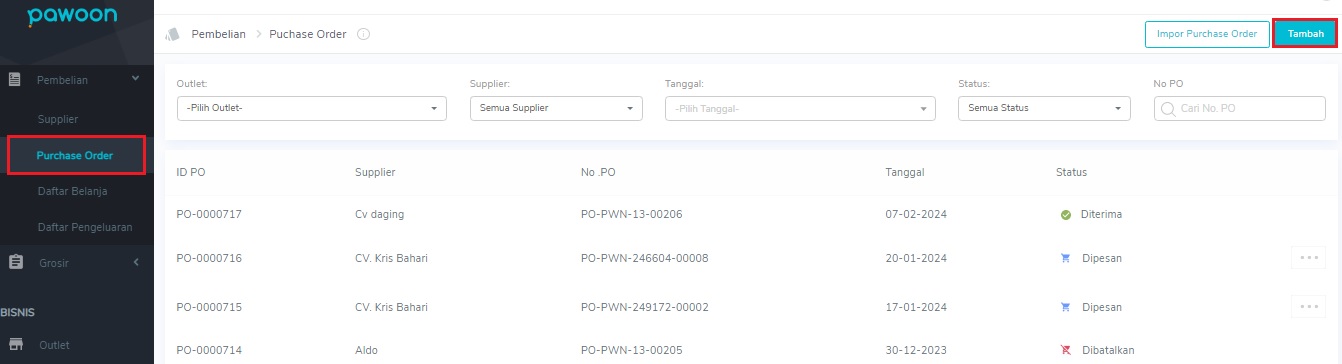
3. Akan muncul tampilan dengan kolom-kolom yang harus Anda isi sebagai berikut:
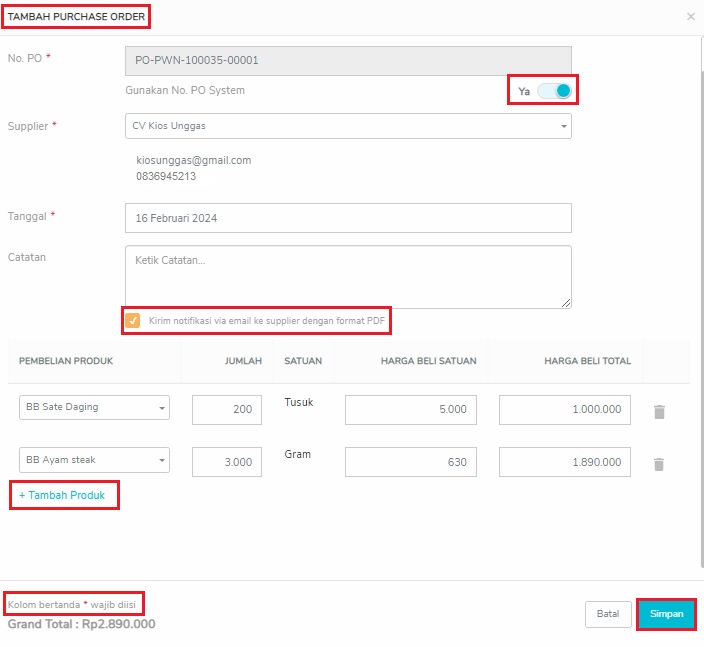
Silakan mengisi kolom-kolom tersebut di atas sesuai dengan data bisnis yang Anda miliki. Pada bagian No. PO dapat diisi dengan nomor khusus apabila Anda memiliki sistem penomoran sendiri di outlet bisnis. Namun apabila ingin menggunakan No. PO berdasarkan sistem, Anda dapat menggeser toggle di bawah kolom menjadi “YA” Anda juga dapat menggunakan fitur “Kirim Notifikasi Via Email Ke Supplier” dengan klik kotak kosong seperti ilustrasi di atas. Apabila Anda klik fitur kirim notifikasi via email, Pawoon akan otomatis mengirim email Purchase Order kepada Supplier Anda. Pastikan Anda mengisi alamat email di data Supplier terlebih dahulu.
4. Apabila seluruh data sudah selesai Anda isi, silakan klik tombol “Simpan” di bagian kanan bawah layar.
Data akan otomatis tersimpan dan muncul otomatis di dashboard Purchase Order sebagai berikut:
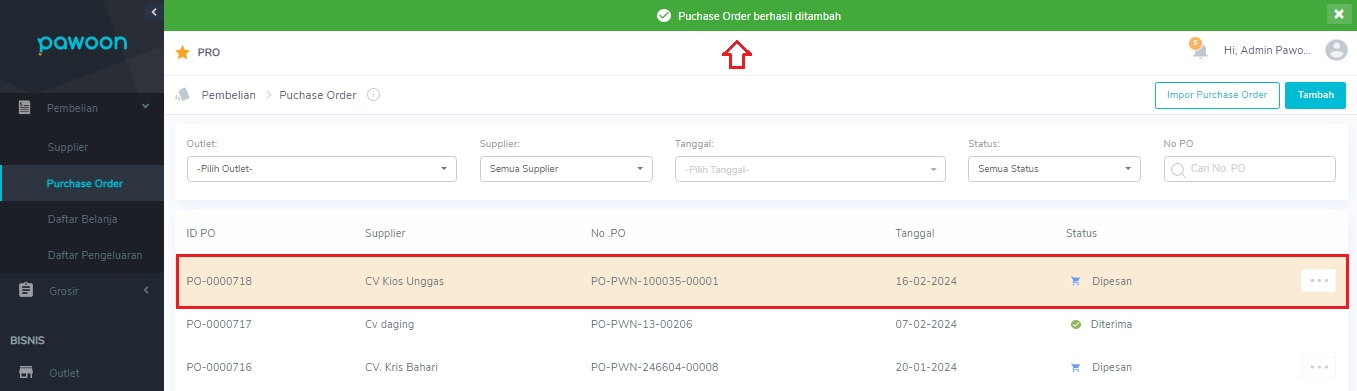
Ada dua opsi yang dapat Anda lakukan untuk data Purchase Order yang sudah Anda lakukan. Untuk melihat opsi tersebut, Anda dapat klik simbol titik tiga di bagian kanan, akan muncul opsi “Batalkan” atau “Penerimaan”. Opsi “Batalkan” dapat Anda pilih untuk membatalkan order. Sedangkan opsi “Penerimaan” dapat Anda pilih jika produk yang Anda order sudah tiba.
Apabila Anda klik pada ID PO tersebut maka akan muncul laman purchase order, pada laman tersebut Anda dapat melakukan Ekspor, Print dan Batalkan Purchase Order, seperti tampilan berikut ini:
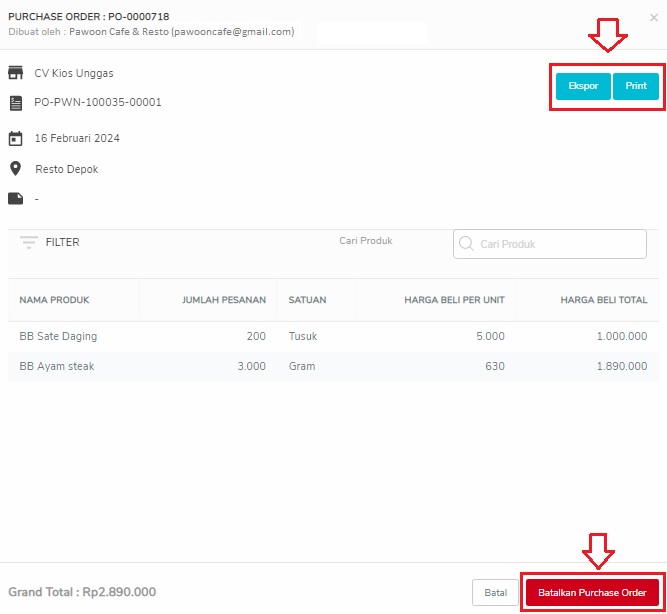
Berikut tampilan apabila Anda klik Ekspor:
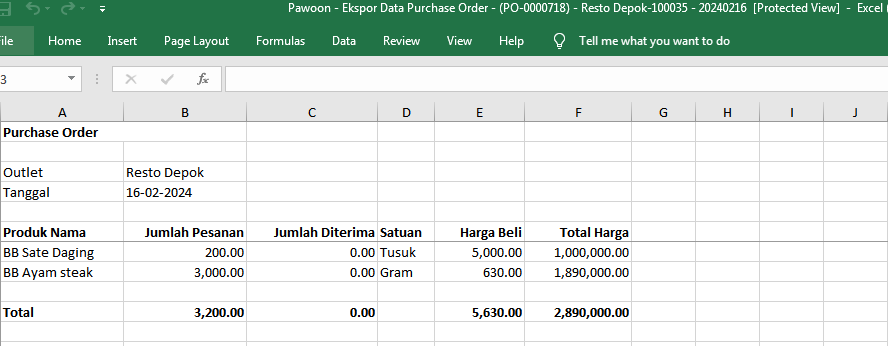
Berikut tampilan apabila Anda klik Print:
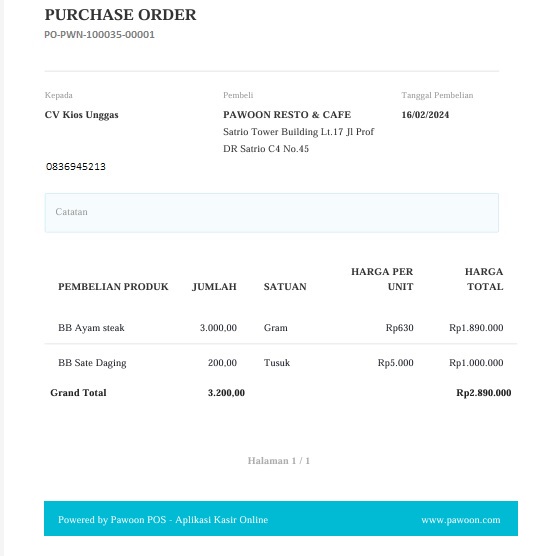
Apabila Anda menggunakan fitur “Kirim Notifikasi Via Email Ke Supplier”, maka Supplier Anda akan otomatis menerima email Purchase Order yang berisi data order dari outlet Anda, lengkap dengan dokumen yang disertakan dalam email, sebagai berikut:
Berikut detail file attachment yang di kirim bersama dengan email Purchase Order:
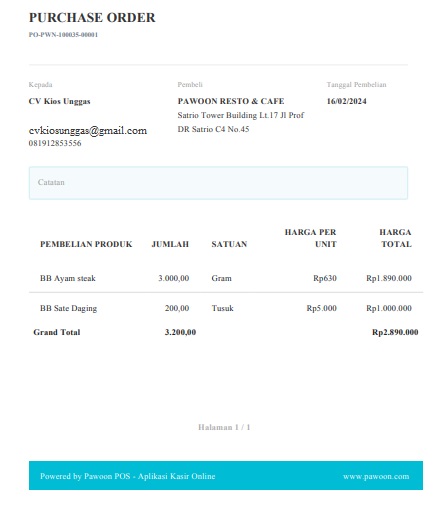
Apabila Anda menggunakan fitur ”Kirim Notifikasi Via Email Ke Supplier”, maka Supplier Anda akan otomatis menerima email Purchase Order yang berisi data order dari outlet Anda lengkap dengan dokumen yang disertakan bersamaan dengan email, sebagai berikut.
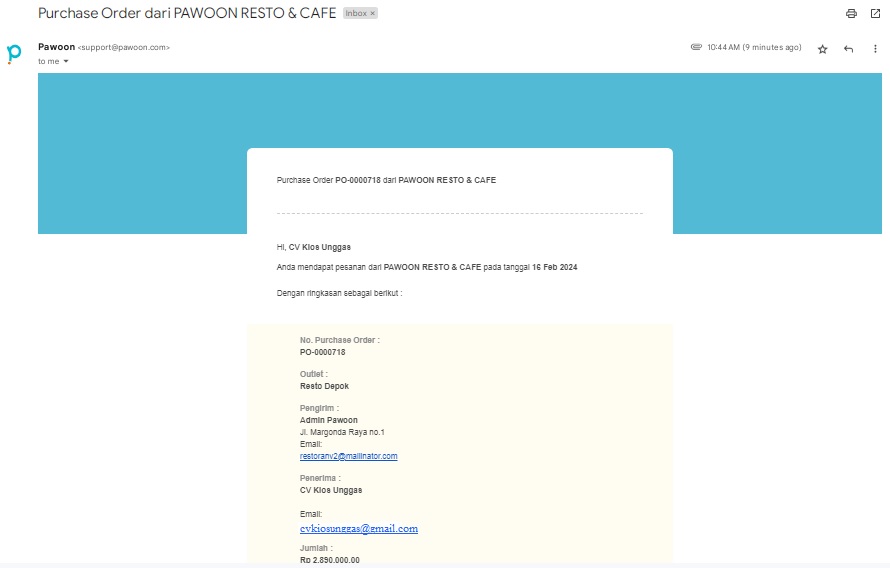
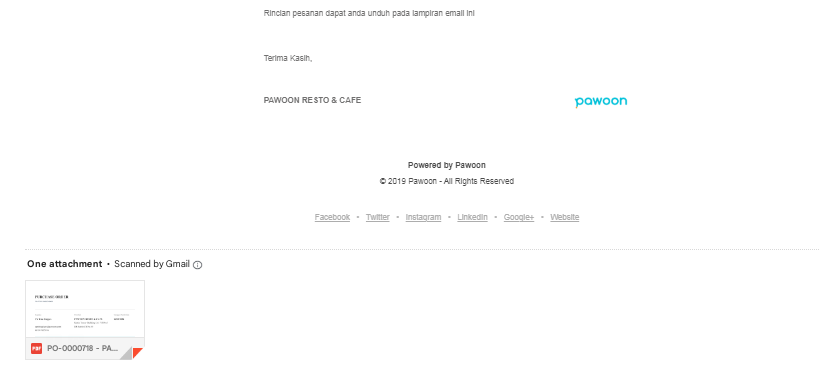
Saat terjadi kendala yang mengharuskan Anda melakukan pembatalan PO, maka sistem Pawoon akan langsung mengirimkan notifikasi pembatal ke email supplier. Namun Anda harus ceklis kolom "Kirim e-mail pembatalan kepada supplier", supaya supplier menerima email pembatalan PO Anda.
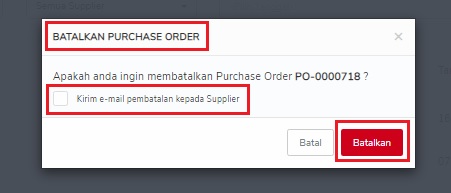
Berikut tampilan PO yang berhasil dibatalkan:
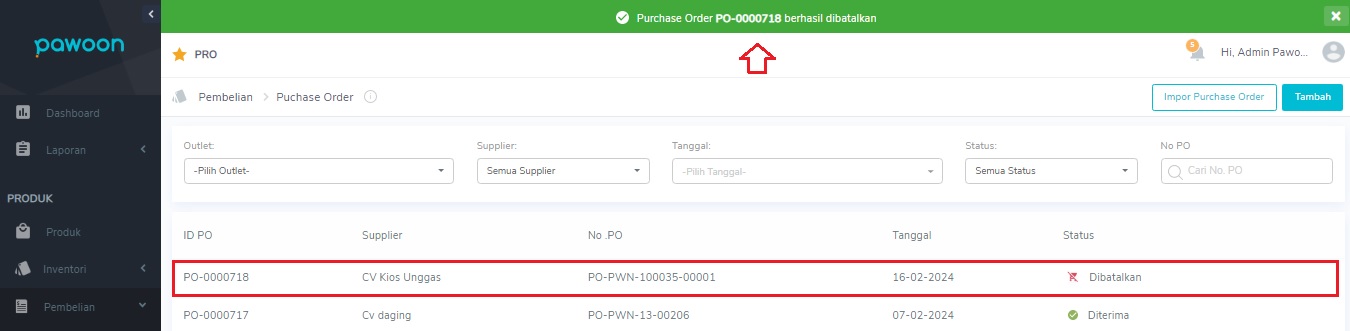
Berikut contoh email pembatalan PO:

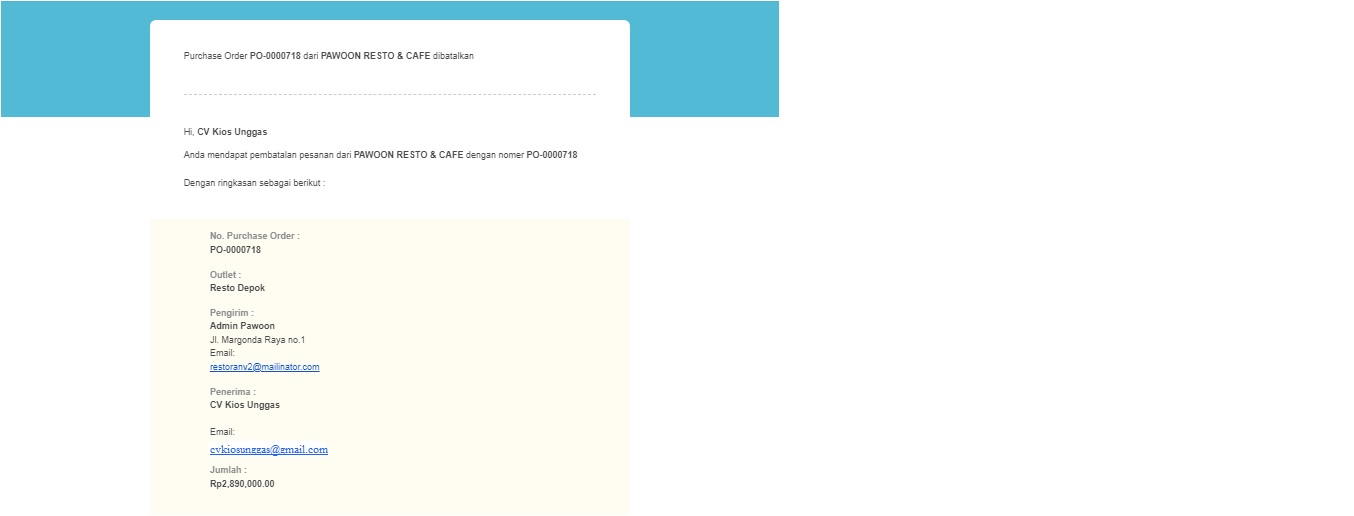
Berbagai kemudahan Pawoon hadirkan untuk Anda melalui fitur-fitur yang lengkap dan sangat mudah untuk digunakan. Sebagai pemilik bisnis Anda akan menghemat waktu dan tenaga Anda agar dapat mengelola bisnis dengan lebih mudah dan efisien.
Untuk melihat dan menggunakan langsung fitur Purchase Order yang terdapat di back office, Anda dapat masuk ke akun Pawoon Anda melalui tautan di bawah ini:
Apabila Anda ingin melakukan purchase order secara massal, silakan melakukan impor purchase order dengan mengunjungi tautan berikut:
Untuk pertanyaan lebih lanjut tentang fitur-fitur yang terdapat di Pawoon, Anda dapat menghubungi tim support kami melalui Live Chat dan Call Center di nomor 1 500 360.
Terima kasih sudah menggunakan Pawoon :)